 Votre application Pages a-t-elle planté lorsque vous travailliez sur un document important, et maintenant vous ne trouvez plus le fichier nulle part? Ou avez-vous accidentellement supprimé le mauvais document sur votre Mac? Nous savons combien vous pouvez vous sentir perdu en ce moment. Mais la bonne nouvelle, c’est qu’il existe des moyens de restaurer le document Pages manquant ou supprimé.
Votre application Pages a-t-elle planté lorsque vous travailliez sur un document important, et maintenant vous ne trouvez plus le fichier nulle part? Ou avez-vous accidentellement supprimé le mauvais document sur votre Mac? Nous savons combien vous pouvez vous sentir perdu en ce moment. Mais la bonne nouvelle, c’est qu’il existe des moyens de restaurer le document Pages manquant ou supprimé.
Dans cet article, nous allons couvrir les meilleures méthodes qui peuvent vous aider à récupérer avec succès des documents Pages supprimés sur votre Mac.
Raisons courantes pour lesquelles les documents Pages peuvent disparaître
Personne n’aime voir disparaître un document Pages de son Mac. Mais néanmoins, un tel événement malheureux peut arriver à n’importe qui. Voici les principales raisons pour lesquelles ce problème peut survenir.
| Raison | Description |
| 🧍♂️ Facteur humain | Parfois, lorsque vous êtes pressé par le temps ou simplement pas assez vigilant, vous pouvez supprimer par erreur le mauvais document Pages. Mais heureusement, dans un tel cas, il est assez facile de récupérer le document Pages supprimé sur un Mac. |
| 💻 Problèmes logiciels | Il est facile de perdre un fichier sur lequel vous travailliez à cause d’un plantage inattendu de l’application Pages (surtout si vous n’avez pas sauvegardé le fichier avant que cela se produise). Généralement, mettre à jour Pages vers la dernière version peut aider, mais parfois le problème est plus compliqué et peut nécessiter de l’aide professionnelle. |
| 🔨 Dommages physiques | Si votre Mac est endommagé (même très légèrement), cela peut entraîner une perte de données et, par conséquent, peut causer la disparition de vos fichiers Pages. |
Comment retrouver un document Pages perdu sur un Mac
La manière la plus simple de trouver des documents Pages sur un Mac est d’utiliser l’aide de Finder. Voici ce que vous devriez faire :
- Lancez Finder sur votre Mac (c’est généralement la première application sur le Dock).

- Si vous connaissez le nom du document que vous recherchez, cliquez alors sur l’icône de recherche à droite et saisissez le nom. Ou, si vous ne vous en souvenez pas, tapez document pages dans le champ de recherche et appuyez sur Entrée (cela fera en sorte que Finder vous affiche uniquement les documents utilisant le format Pages).
- Cliquez sur l’icône de groupe dans le menu et choisissez dans quel ordre vous souhaitez voir les fichiers (par exemple, si le fichier a été créé récemment, choisissez Date de création).
Si vous ne vous souvenez pas d’avoir enregistré le fichier Pages que vous recherchez, vérifiez le dossier Temporaire sur votre Mac, il est possible que le document s’y trouve. Voici comment trouver ce dossier :
- Lancez Terminal (allez dans Finder > Applications > Terminal).
- Copiez et collez cette commande dans l’application : echo $TMPDIR.
- Appuyez sur Entrée.
- Copiez et collez open $TMPDIR, et appuyez sur Entrée pour voir les fichiers situés dans ce dossier.
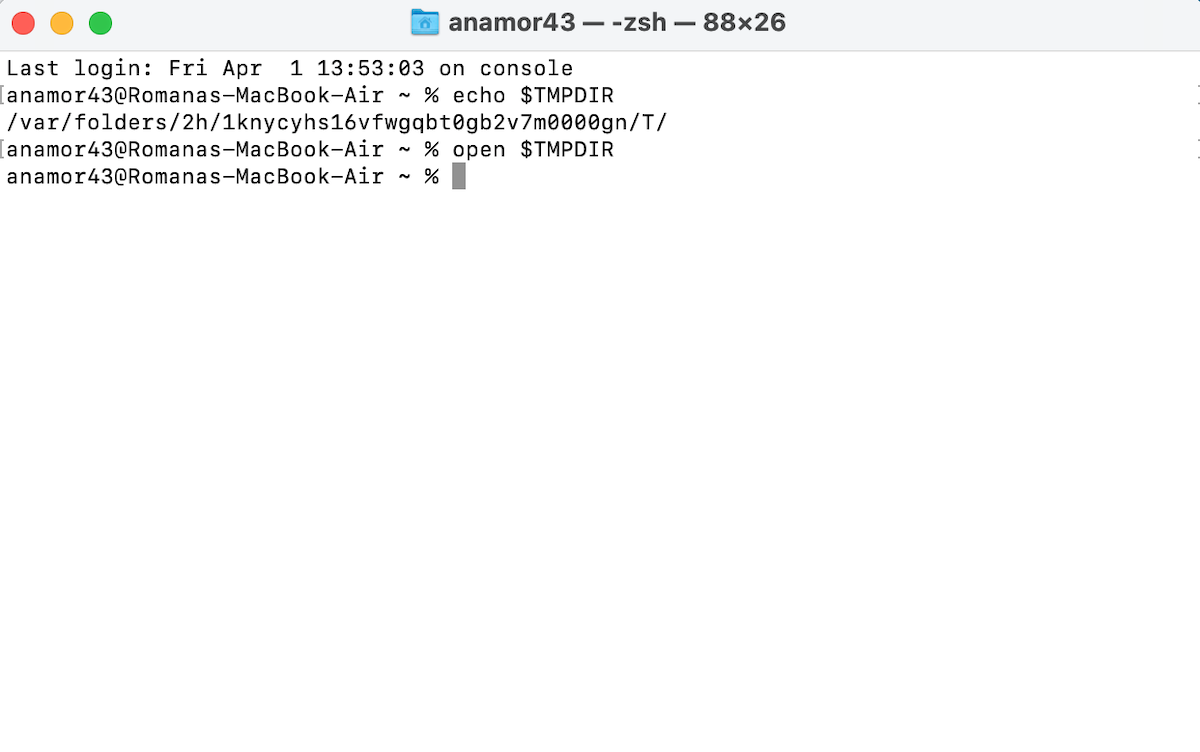
- Si vous trouvez le fichier nécessaire, soit double-cliquez dessus pour l’ouvrir, soit glissez-déposez le dans un autre dossier.
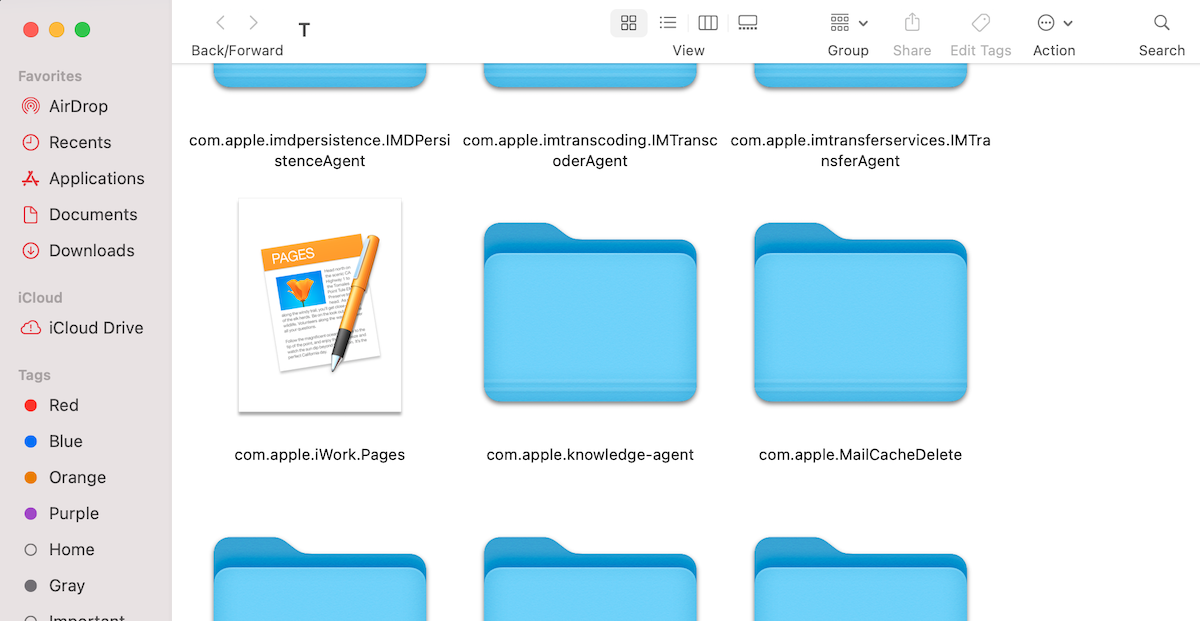
Comment récupérer un document Pages supprimé
Une fois que vous avez vérifié que le document Pages que vous recherchez est effectivement manquant, vous pouvez mettre en œuvre l’une de ces méthodes de récupération de données pour restaurer le document Pages supprimé, perdu ou non enregistré sur un Mac. Plongeons-y !
Méthode 1 : Enregistrement automatique
Heureusement, Pages sur Mac dispose d’une fonction de sauvegarde automatique qui enregistre automatiquement les modifications que vous apportez à votre document. Cela est particulièrement utile au cas où Pages se fermerait de manière inattendue pendant que vous travaillez sur un document.
Important : Pour que cette fonctionnalité commence à fonctionner, vous devez enregistrer manuellement le document Pages. Dès que vous aurez fait cela, l’application commencera à enregistrer automatiquement de nouvelles versions du document.
De plus, pour que cette fonctionnalité soit opérationnelle, vous devez vérifier un autre paramètre. Rendez-vous dans Préférences Système > Général et assurez-vous que la case à côté de Demander à conserver les modifications lors de la fermeture des documents n’est pas cochée.
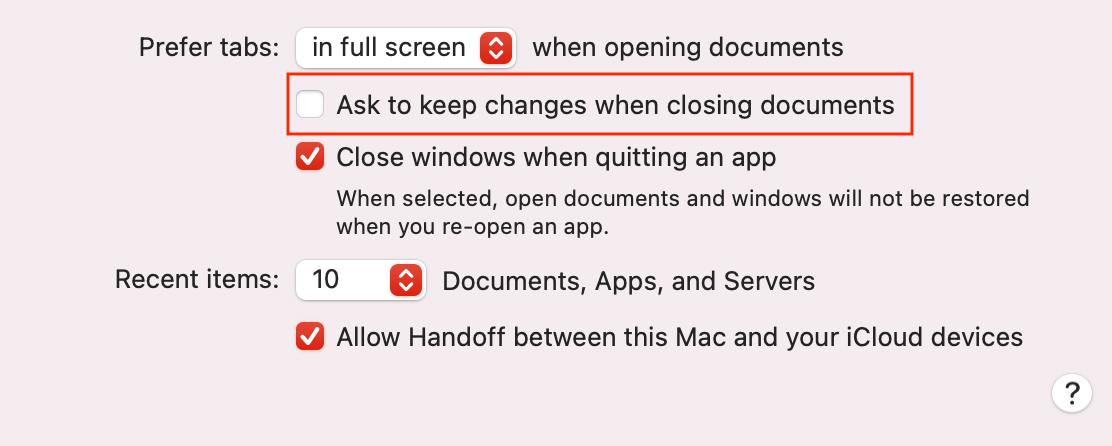
Voici comment récupérer un document Pages non enregistré avec la fonctionnalité d’AutoSave :
- Double-cliquez sur Pages pour lancer l’application.
- Choisissez Récents dans la barre latérale et recherchez le fichier nécessaire. S’il est là, ouvrez-le.
- Cliquez sur Fichier > Revenir à > Parcourir toutes les versions.
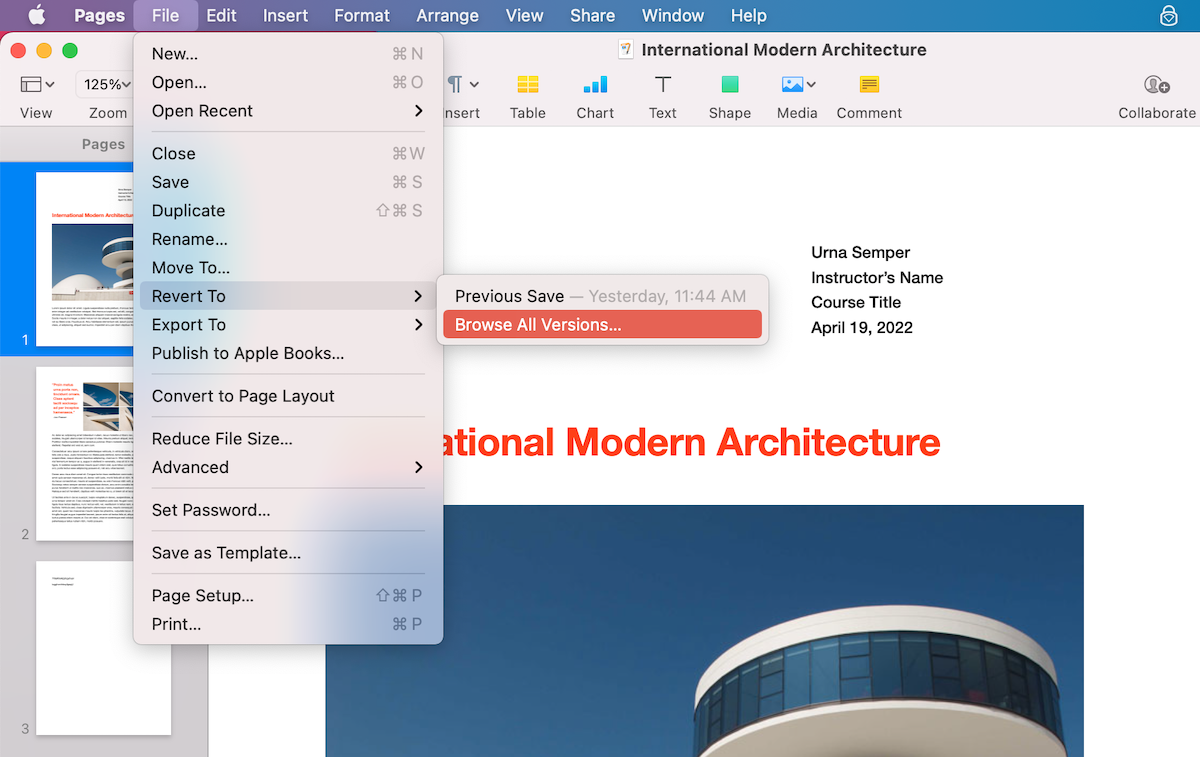
- Choisissez la version nécessaire et cliquez sur Restaurer.
- Si vous n’avez pas trouvé le fichier nécessaire, relancez l’application Pages et cliquez sur Nouveau Document pour créer un nouveau fichier.
- Cliquez sur Fichier > Ouvrir Récents dans le menu du haut et choisissez le fichier dans la liste.
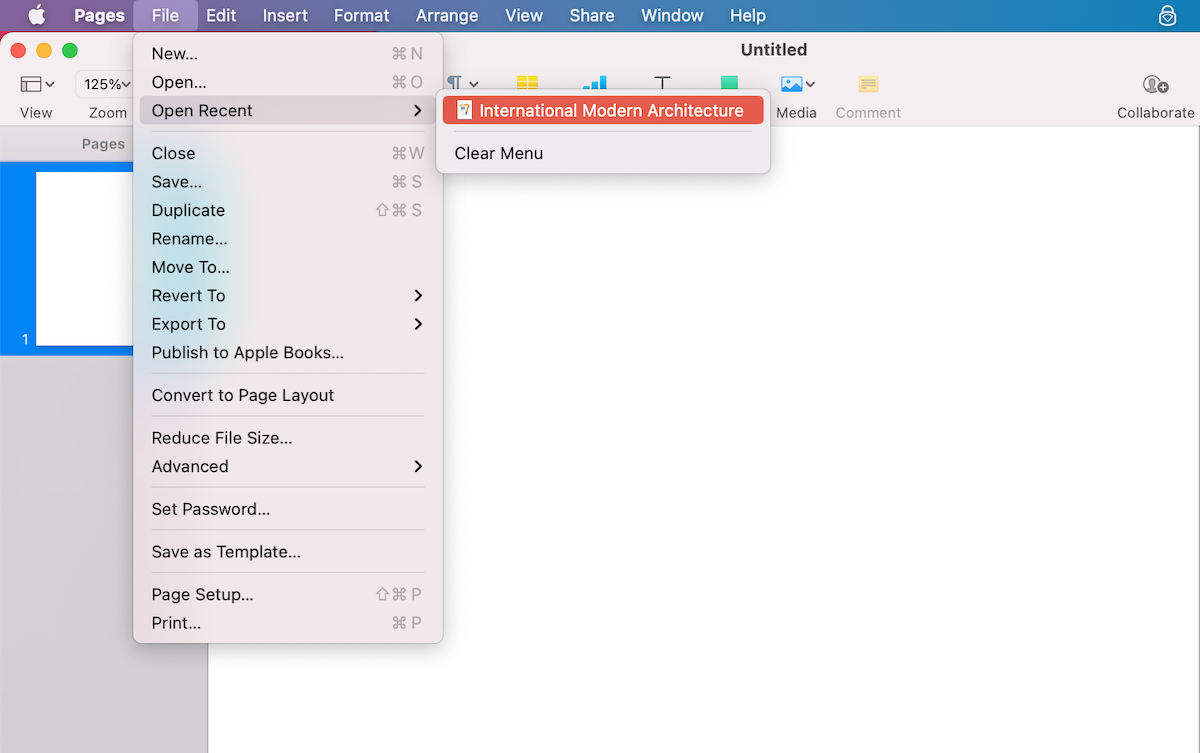
Méthode 2 : Corbeille
Si vous avez supprimé par erreur un document Pages, il est possible que vous le retrouviez dans la Corbeille de votre Mac. Mais gardez à l’esprit que cette option ne sera efficace que si vous n’avez pas activé la fonction de vidage automatique de la Corbeille.
Voici comment récupérer un document Pages sur votre Mac via la Corbeille :
- Ouvrez Corbeille (elle se trouve généralement en dernière position sur le Dock).
- Parcourez les fichiers supprimés.
- Une fois que vous avez trouvé le document Pages nécessaire, faites un clic droit dessus et choisissez Remettre dans le menu déroulant.
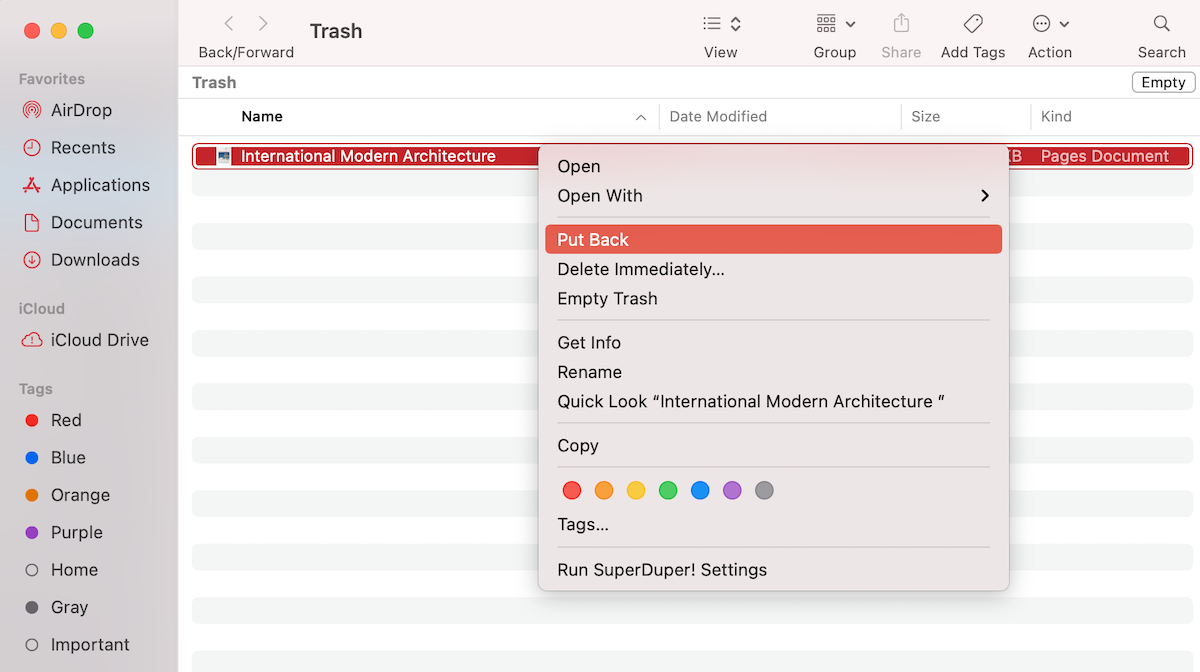
Le fichier Pages récupéré sera replacé dans le dossier où il se trouvait avant que vous ne le supprimiez.
Méthode 3 : Logiciel de récupération de données
Une autre option que vous pouvez essayer pour restaurer un document Pages supprimé ou non enregistré est d’utiliser un programme de récupération de données tel que Disk Drill. Cette application est facile à naviguer, peut être utilisée pour restaurer divers fichiers et documents (docs Word, feuilles de calcul Excel, présentations Keynote, etc.), et le meilleur, c’est que vous n’avez pas besoin d’être un utilisateur Mac averti pour manip support.
Important : Pour garantir le meilleur résultat en utilisant cet outil, cessez d’utiliser votre Mac dès que vous constatez qu’un fichier manque. Cela aidera à empêcher que le fichier soit écrasé par de nouvelles données et augmentera vos chances de récupérer avec succès le document Pages supprimé.
Suivez ces étapes pour restaurer un document Pages supprimé ou non enregistré avec Disk Drill :
- Téléchargez Disk Drill et suivez les instructions à l’écran pour installer l’application.
- Choisissez le lecteur qui contenait précédemment le document nécessaire et cliquez sur Rechercher des données perdues pour commencer l’analyse.
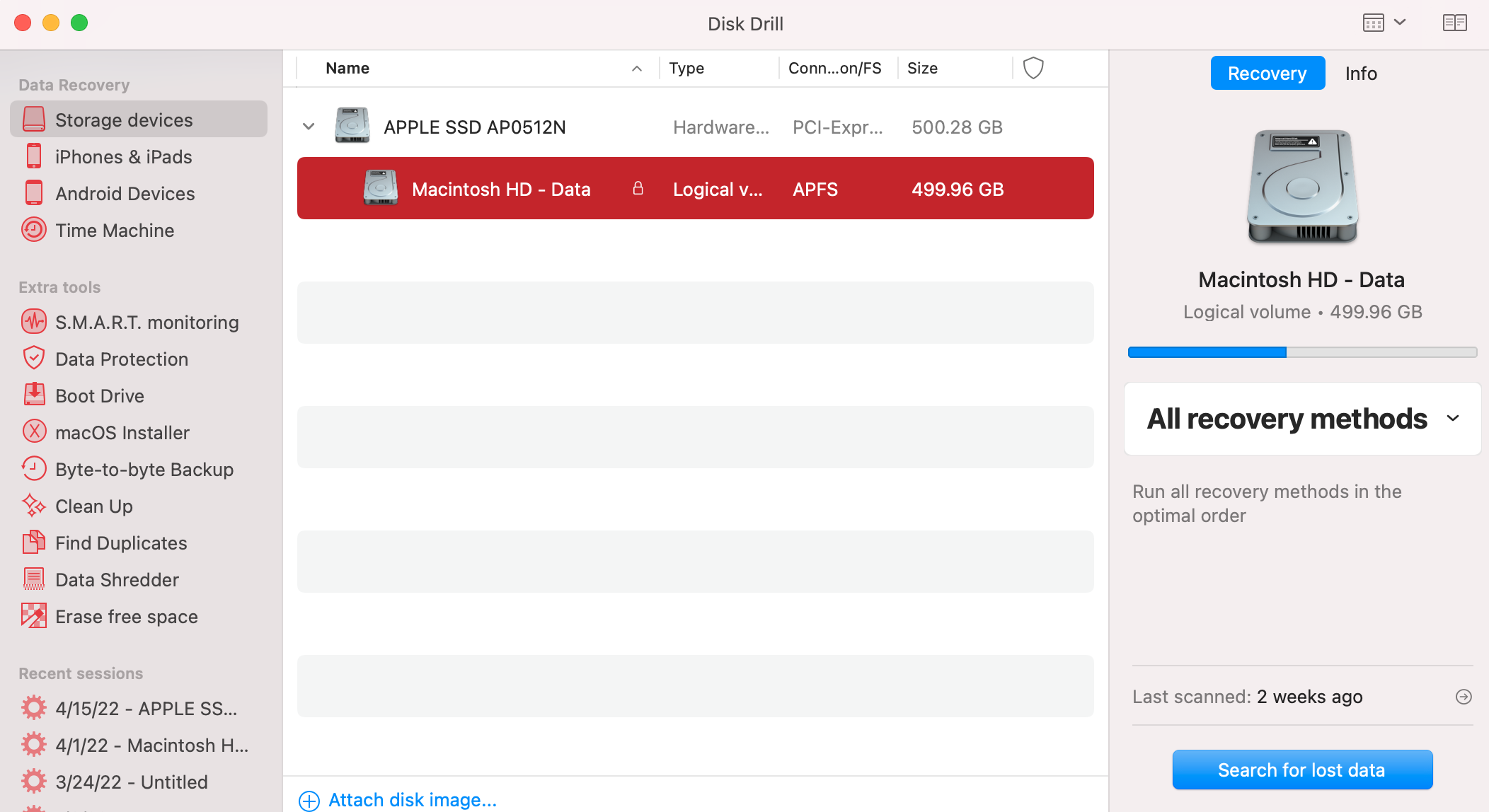
- Attendez la fin de l’analyse ou cliquez sur Revoir les éléments trouvés pour commencer à rechercher le fichier nécessaire. Ou bien, si vous souhaitez prévisualiser uniquement les fichiers de documents, cliquez immédiatement sur Documents.
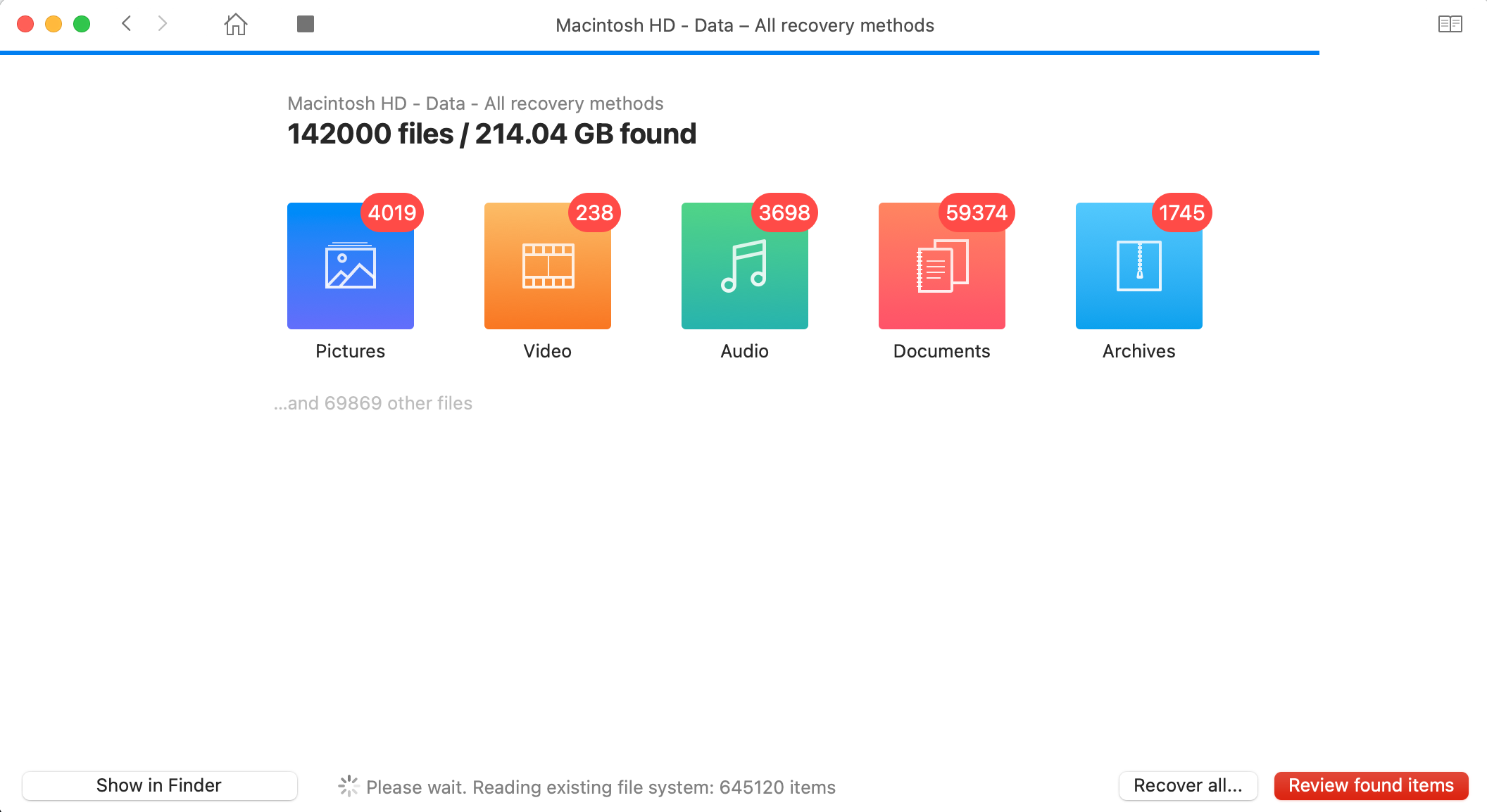
- Recherchez le fichier Pages nécessaire. Pour prévisualiser le fichier, cliquez sur l’icône en forme d’œil. Si c’est le document dont vous avez besoin, cliquez sur la case à côté pour choisir le fichier.
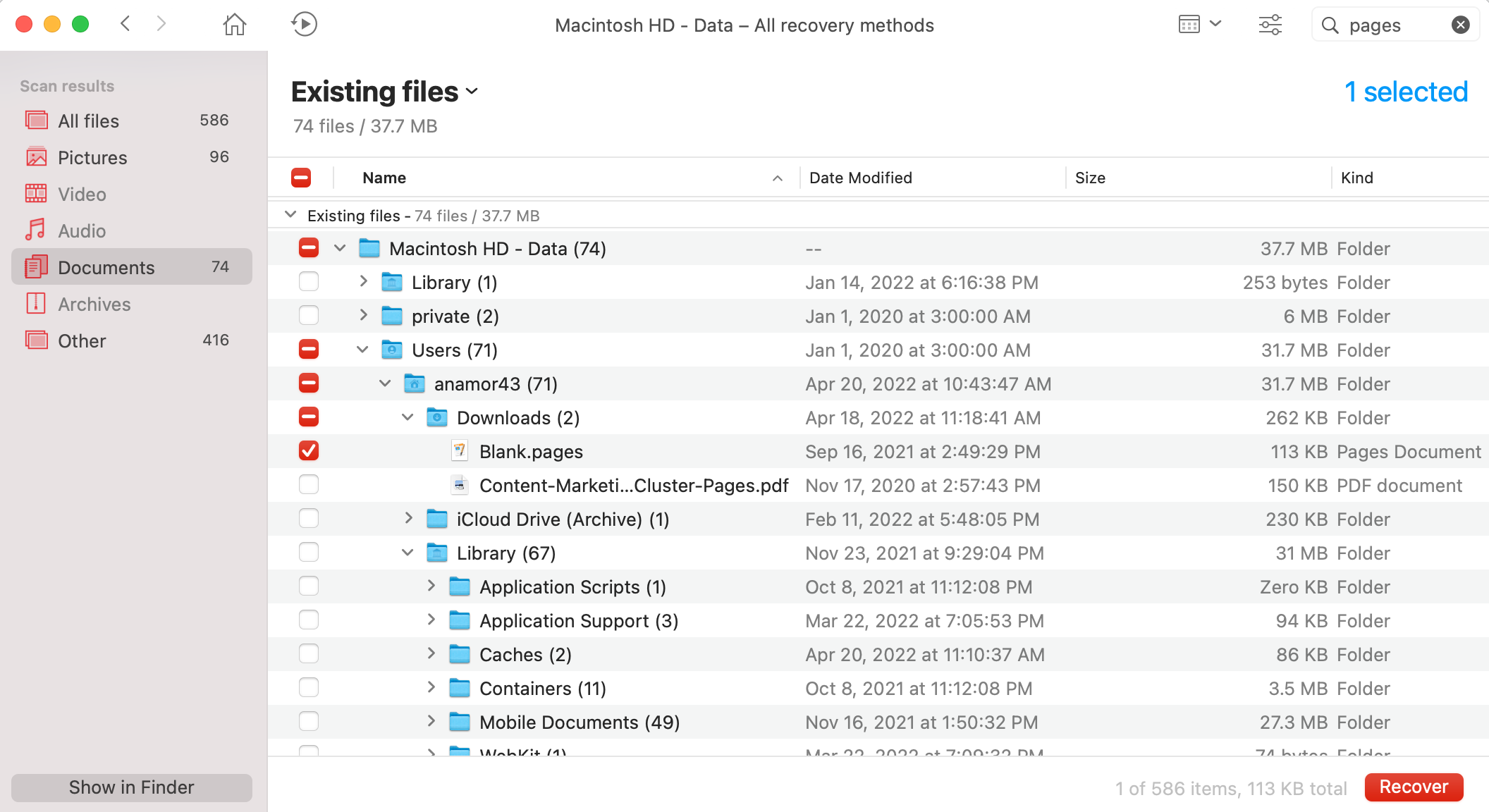
- Cliquez sur le bouton Récupérer et choisissez une destination pour votre document Pages restauré. Il est préférable de choisir un lecteur différent de celui qui contenait le fichier. Cliquez sur OK pour confirmer.
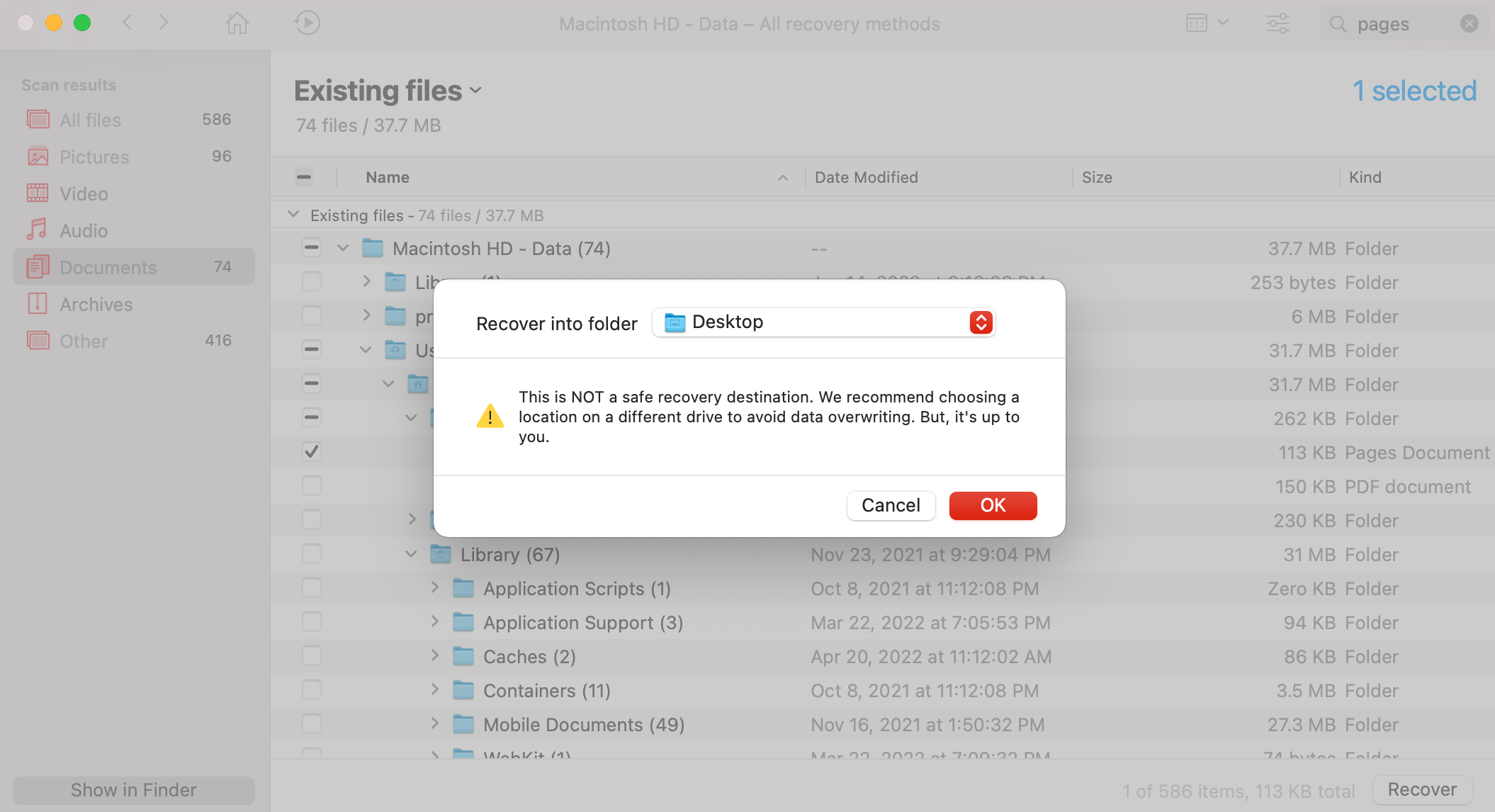
C’est tout ! Allez dans le dossier choisi, et le fichier récupéré devrait déjà être là.
Méthode 4 : Sauvegarde iCloud
Utiliser iCloud pour récupérer un document Pages supprimé est également une méthode rapide et simple. Toutefois, si vous n’avez pas utilisé iCloud pour sauvegarder vos fichiers Mac, cette option ne fonctionnera pas pour vous.
Note : iCloud conserve les fichiers supprimés dans le dossier Récemment Supprimés uniquement pendant 30 jours. Donc, si plus de temps s’est écoulé depuis que vous avez supprimé un document Pages, le fichier sera définitivement supprimé de votre compte iCloud.
Voici comment restaurer Pages sur un Mac à partir d’une sauvegarde iCloud :
- Rendez-vous sur iCloud.com et connectez-vous à votre compte.
- Choisissez Pages dans le menu principal.
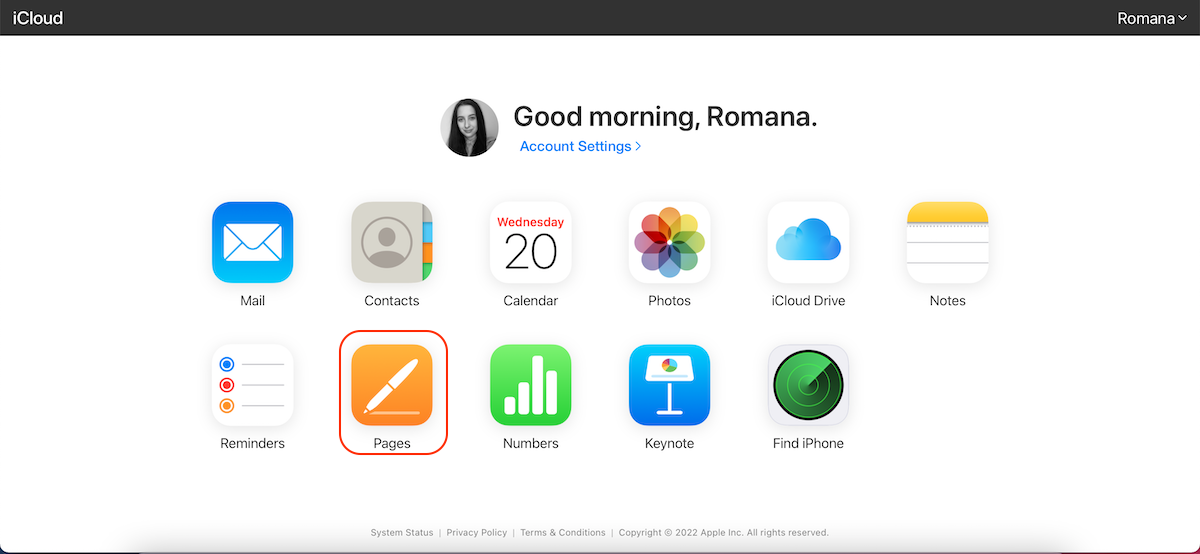
- Tout d’abord, consultez le dossier Récents. Si le fichier n’y est pas, cliquez sur Supprimés récemment dans la barre latérale.
- Cliquez sur le document que vous souhaitez restaurer.
- Cliquez sur Récupérer.
Le document Pages récupéré sera restitué dans le dossier où il se trouvait avant la suppression.
FAQ :
- Dans le menu en haut de votre écran, cliquez sur Fichier > Enregistrer.
- Dans le champ Enregistrer sous, tapez un nom pour votre document.
- Ajoutez des étiquettes si nécessaire.
- Cliquez sur le bouton près de Emplacement pour sélectionner un emplacement préféré.
- Cliquez sur Enregistrer pour confirmer.




